怎么发定位给微信好友
如何通过微信发送定位给好友
打开微信聊天窗口
- 进入与好友的聊天界面,点击右下角"+"号按钮。选择位置功能
- 在弹出的功能菜单中向左滑动,找到"位置"图标(红色图钉标志)。发送实时位置
- 点击"共享实时位置"可让对方看到你的移动轨迹(需保持界面开启)。 - 点击"发送位置"可从地图选点发送静态位置。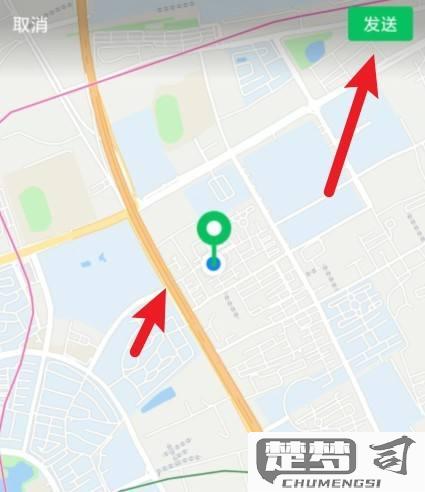
搜索特定地点(进阶操作)
- 在位置界面顶部搜索框输入具体地址(如"北京西站南广场"),系统会显示匹配结果,选择后发送。注意事项
- 首次使用需授权微信获取位置权限(在手机设置中开启)。 - 发送静态位置时,可手动拖动地图调整定位点,蓝色圆点即最终发送位置。 - 实时定位会持续耗电,建议结束后点击左上角"×"关闭。
常见问题处理
- 若无法定位:检查手机GPS是否开启,或尝试在室外开阔地带操作。
- 定位偏差:可手动选择地图上的建筑物修正位置。
- 对方收不到:确认网络连接正常,或尝试重启微信。
微信发定位给好友的详细步骤?
- 打开微信应用并登录账号
- 进入与好友的聊天界面(单聊或群聊均可)
- 点击输入框右侧的"+"图标展开功能菜单
- 在弹出菜单中选择"位置"功能(图标为地图标记样式)
- 选择定位方式:
- 实时位置:持续共享移动中的位置(需保持微信后台运行)
- 发送位置:选取静态位置信息发送
- 若选择"发送位置":
- 等待地图加载当前位置
- 可手动拖动地图调整定位点
- 点击右上角"发送"按钮确认
- 若选择"共享实时位置":
- 系统会自动创建位置共享会话
- 好友加入后可看到双方实时位置
- 点击左上角"结束"按钮可停止共享
- 定位信息将以消息形式发送至聊天窗口
- 接收方点击定位消息可查看详细地图
注意事项: - 首次使用需授权微信获取位置权限 - 安卓用户需同时开启GPS和网络定位 - 室内环境可能影响定位精度 - 实时位置共享会持续消耗电量
微信共享实时位置的操作方法?
在微信中共享实时位置的操作步骤如下:
- 打开微信应用,确保已登录账号
- 进入需要共享位置的聊天对话框
- 点击输入框右侧的"+"按钮展开功能菜单
- 选择"位置"功能(图标为地图标记)
- 在弹出的选项中选择"共享实时位置"
- 系统会自动开始共享您当前的实时位置
- 界面将显示地图,您可以看到自己和对方的实时位置
- 要结束共享,点击左上角的"结束"按钮
注意事项: - 双方都需要开启位置权限才能正常使用 - 共享期间会持续消耗手机电量 - 可以随时移动,对方会看到您的移动轨迹 - 共享时长没有限制,手动结束前会持续更新位置 - 退出微信或切换后台不会自动结束共享
高级功能: - 可以同时与多人共享位置 - 点击对方头像可以单独查看其位置 - 支持缩放地图查看详细位置 - 点击右下角箭头可以切换地图视角
如何在微信中发送静态位置信息?
在微信中发送静态位置信息的步骤如下:
- 打开微信应用,进入需要发送位置信息的聊天窗口
- 点击输入框右侧的"+"按钮展开功能菜单
- 在功能菜单中选择"位置"选项(图标通常为地图标记)
- 选择"发送位置"功能(注意不是"实时位置")
- 等待地图加载完成后,系统会自动定位当前位置
- 可以通过以下方式调整位置:
- 手动拖动地图调整位置标记
- 在顶部搜索栏输入具体地址进行精确定位
- 确认位置无误后,点击右上角的"发送"按钮
注意事项: - 确保已开启微信的位置权限(在手机设置中检查) - 静态位置只发送一次性的位置快照,不会持续更新 - 发送前可点击位置标记查看详细地址信息 - 若需要持续共享位置,应选择"共享实时位置"功能
